DMM.comとは、最新アニメやドラマを始め、映画、アイドルイメージ、舞台など多様なジャンルの動画を100,000タイトル以上もストリーミング販売している、無料動画も充実するサービスです。それを使うと、たくさんの動画を定額で見放題です。もしDMM.comで購入した動画を繰り返して自由に鑑賞したいなら、それをダウンロード・保存しておく必要がありますよね。しかし、そのダウンロード・保存した動画を無制限で再生したい場合はどうすればいいですか。以下はその具体的な方法や必要なツールについてご詳説します。
DMM.comから購入した動画、ダウンロードした動画を再生するには、専用のDMM動画プレヤーを利用できます。下記では、パソコンでDMMの動画を再生する方法をご案内いたしましょう。
DMM動画プレイヤーはストリーミング再生、動画ダウンロード、ダウンロード再生、ライブ視聴という4つの機能を一本に凝らす、DMMで購入した動画作品を視聴するための専用アプリで、Windows 8.1/10に対応しています。Microsoft社のWindowsストアで公式アプリとして無料配布されていますので、DMM動画プレイヤーをダウンロードするのは容易です。
まずは、Microsoft社のWindowsストアから「DMM動画プレイヤー」の紹介ページにアクセス>「アプリをゲット」>「無料」の順に進んで、MicrosoftアカウントでDMM動画プレヤーに登録します。
次、DMM動画プレイヤーはMicrosoft Silverlightを用いたものなので、システム要件を確認してから、Microsoft Silverlightをインストールしてください(事前にインストールしていないと、動画を再生する時にインストールする必要があります)。
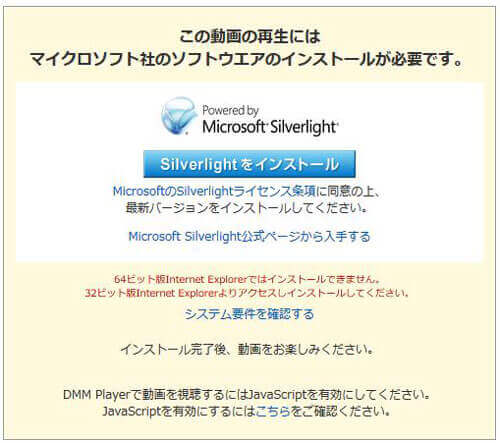
Microsoft Silverlightをダウンロード、インストール
最後、DMM.comの購入済み商品一覧ページまたは入会済の月額サービスの商品詳細ページで「再生」ボタンをクリックすると、DMM動画プレイヤーが自動的に起動し、DMMの動画を再生し始めます。
生中継を再生する場合、DMM.comの購入済み商品一覧ページまたは入会済の月額サービスの商品詳細ページで表示される「生中継を視聴する」ボタンをクリックすることでDMM動画Playerが起動し、生中継の視聴ができます。
DMM動画プレヤーはDMMで購入した動画を再生するための専用アプリですが、認証エラー、システムエラー、DMM動画の再生が途中で切れてしまうなどの問題でDMM動画プレヤーで再生できない場合も結構多いです。DMM動画プレヤーでDMMの動画を成功に再生するには、まずは、DMM動画プレヤーやMicrosoft Silverlightのシステム要件を確認して、相応するものをダウンロードしてインストールしてください。そして、表示されるエラーを確認し、対処法を考えます。
DMM Playerを再インストールして、右クリックして、「管理者として実行」をしてみてください。
DMM動画プレーヤーでDMMの動画を再生できない、視聴できないと、エラーコードが表示される場合があります。DMM.com公式サイトで載せられるDMM Playerエラーコード表を参照して、エラーの下4ケタに相応する対処法を参考できます。
DMMのダウンロード動画を初回再生する場合、ライセンス認証が必要です。そして、お使いのパソコン環境が変わると、再認証が必要かもしれません。そこで、DMMの登録に必要とされるメールアドレス、パスワードを大切に保管してください。
DMM動画プレヤーを使って、DMM.comで購入した動画作品を視聴するのは便利だし、視聴期限内であれば、お好きなだけでDMMの動画を見放題です。でも、DMM.comを退会して、会員ではなくなると、無視聴期限のDMM動画であっても、視聴できなくなるのは残念なことです。これに対して、ここでは、無期限でDMMの動画を再生する方法をご紹介いたします。つまり、DMMの動画を録画保存することです。
AnyMP4 スクリーンレコーダーはパソコンで流れるDMM動画、YouTube動画、ニコ生などすべてのストリーミングビデオをキャプチャーしてMP4、WMV、MOV、TSなどの動画形式として保存できますので、おすすめします。このDMM録画ソフトを使えば、DMMで購入した動画を再生しながら、録画しますので、DMMのデジタル著作権(DRM)を解除することなく、視聴期限やDMMの退会にも関わらずに何時でもDMMの動画を視聴できます。では、DMM.comで購入した動画を録画保存する方法をご案内いたします。
DMM録画ソフトを無料ダウンロード、インストールして起動させると、インタフェースにある「動画レコーダー」、「音声レコーダー」、「スクリーンキャプチャー」などが見えます。

DMM録画を無料ダウンロードして起動
DMM.comの購入済み商品一覧ページまたは入会済の月額サービスの商品詳細ページにアクセスして、録画保存したい動画を見つけます。そして、プログラムに戻って、「動画レコーダー」を選択し、DMM動画の再生画面によって録画範囲、システム音などを設定します。すべてが整ったら、「REC」ボタンをクリックすることでDMMの購入済動画を録画できます。

DMM.comの動画を録画
録画が終わったら、操作パネルの左側にある赤い四角の停止ボタンをクリックして、録画を終わらせます。そして、画面左下にある再生ボタンをクリックして、録画されるDMM動画をプレビューできます。雑音などが入っていないと、「ビデオを保存」をクリックして、保存パスを設定して、DMMの動画をローカルに保存できます。今後、DMMの動画を制限なく自由に視聴できます。
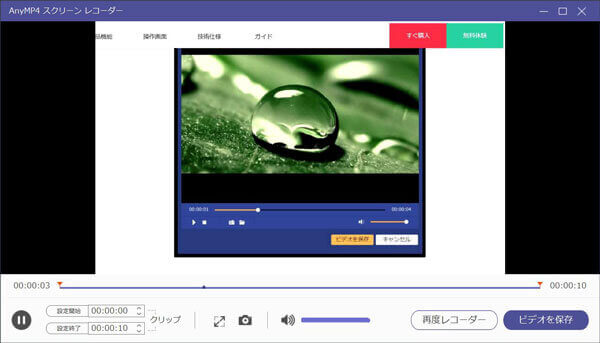
録画したDMM.comの動画を確認してから保存
このDMM録画には、録音機能も搭載されていますので、パソコンで流れるストリーミング音声、音声通話、マイク音などを録音保存することも簡単です。例えば、NHKラジオ録音、Skype音声通話録音など。
2016年11月10日(木)より、DMMは3Dや360度対応のVR動画の有料配信サービスを開始しましたので、DMMのVR動画を楽しむのはブームになります。PlayStation®VR、Oculus Rift、Gear VR、iPhone、iPad、Androidなど多様なデバイスにてDMM VR動画を視聴可能です。例えば、iPhone、iPad、AndroidなどのスマホにDMMで購入したVR専用動画を再生するためのアプリであるDMM VR動画プレイヤーアプリをインストールし、VRメガネをかけるだけでVRの世界に入り込むことができます。
お手持ちのスマートフォンでDMM VR動画の没入感を体感するために、DMM.com公式サイトにアクセスし、スマホでDMM VR動画を再生する方法を習得しましょう。
以上はダウンロード・保存したDMM動画を再生するための方法や必要なツールをご紹介しました。上記の通り、DMM動画の再生に対応可能なプレイヤーを使うことができます。しかし、何らかの原因でDMM動画プレヤーで再生できない場合もありますよね。もし制限なくDMM動画を再生するなら、DMM.comで購入した動画作品を録画して再生するのをお勧めします。今後は必要があったら、どうぞこの文章を参照してお試しくださいね。
推薦文章

このページでは感動アニメDVDをリッピングする方法をみんなにご紹介いたします。また、人気の感動、泣けるアニメもランキング形式でご紹介したいと思います。

DVDビデオデータを格納するVideo_TSをISOに変換して、広くマルチメディアで使用され再生する可能ですか?このページではVideo_TSをISOに変換する方法を紹介します。

このページには、BDMVから動画を抽出して、MP4、AVIなどの様々なデバイスで見える動画形式に変換する方法をみんなにご紹介いたします。

このページには、直接的にパソコンでDVDのIFOファイルを再生する方法、およびIFOファイルをMP4に変換して再生する方法をみんなにご紹介いたします